Nếu bạn sở hữu GoPro thì bạn biết rằng điều quan trọng là phải biết cách kết nối GoPro đó với máy tính để bạn có thể chuyển video của mình sang chỉnh sửa.
Trong bài viết này, bạn sẽ tìm hiểu ba cách để kết nối GoPro với máy tính Windows, bao gồm sử dụng cáp micro USB, thẻ nhớ microSD, Bluetooth hoặc ứng dụng di động GoPro. Ngoài ra, bạn cũng sẽ tìm hiểu cách chuyển video GoPro trực tiếp sang internet bằng ứng dụng di động.
Lưu ý: Hãy nhớ rằng các bước trong bài viết này dành cho GoPro 10 mới nhất hiện có trên thị trường. Nếu GoPro của bạn cũ hơn, một số bước có thể khác nhau. Ngoài ra, các tính năng sau sẽ hoạt động với Mac nhưng thay vì sử dụng trình khám phá tệp, bạn sẽ cần sử dụng Finder để xem các ổ đĩa được ánh xạ.
Kết nối GoPro với máy tính bằng cáp Micro USB
Cách dễ nhất để kết nối GoPro với máy tính là sử dụng cáp USB GoPro đi kèm với GoPro. Mặc dù cách này có thể thuận tiện hơn nhưng hãy nhớ rằng nó không nhất thiết là hiệu quả nhất.
Bạn sẽ không phải lấy thẻ nhớ microSD ra khỏi máy ảnh để lắp vào máy tính nhưng việc sử dụng cáp USB để truyền video sẽ chậm hơn một chút so với thực hiện bằng thẻ nhớ microSD. Tuy nhiên, bạn có thể không có lựa chọn nào khác nếu máy tính của bạn không có khe cắm thẻ SD hoặc bạn không có bộ chuyển đổi thẻ nhớ microSD sang thẻ SD.
1. Mở nắp pin của GoPro và kết nối đầu nhỏ của cáp micro SD với cổng micro SD gần pin.

2. Nhấn nút nguồn ở bên cạnh GoPro và giữ nút này cho đến khi GoPro bật nguồn.

3. Cắm đầu còn lại của cáp USB GoPro vào cổng USB của máy tính Windows.
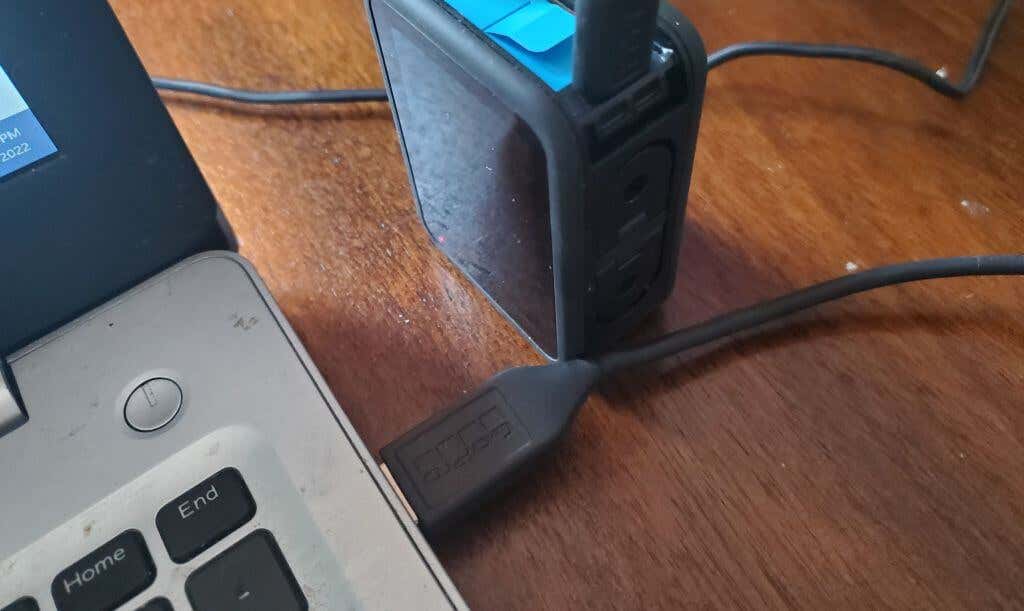
4. Mở File Explorer trên PC chạy Windows và bạn sẽ thấy một ổ đĩa mới được ánh xạ ở bên trái được xác định là máy ảnh GoPro của bạn.
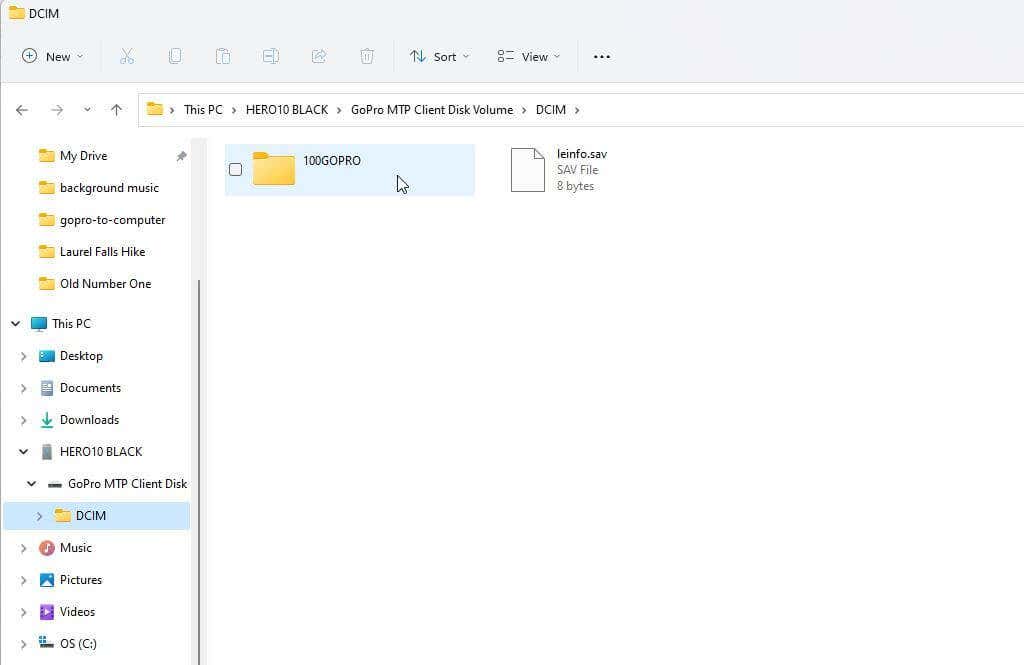
Giờ đây, bạn có thể điều hướng qua cấu trúc thư mục trên thẻ micro SD trong GoPro để tìm video và chuyển chúng sang máy tính. Bạn có thể tìm thấy tất cả video trong thư mục DCIM.
GoPro sẽ không kết nối qua cáp USB
Trong một số trường hợp, các bước trên có thể không hiệu quả và bạn sẽ không thấy ổ đĩa được ánh xạ của GoPro trong Windows File Explorer. Nếu điều đó xảy ra với bạn, hãy thử các mẹo khắc phục sự cố sau để khắc phục sự cố..
Trước tiên, hãy rút cáp USB khỏi máy tính của bạn và thử cắm nó vào một cổng USB khác. Điều này đôi khi khiến Windows nhận ra thiết bị và tạo ổ đĩa GoPro được ánh xạ trong File Explorer. Việc cắm lại cáp cũng có thể giúp GoPro tự động kích hoạt chế độ USB.
Nếu cách đó không hiệu quả, hãy thử các bước sau để bật Tự động phát trong Windows 11 cho thiết bị GoPro của bạn.
1. Mở Cài đặt Windows và nhập “tự động phát” vào thanh tìm kiếm ở bên trái. Chọn Cài đặt tự động phát.
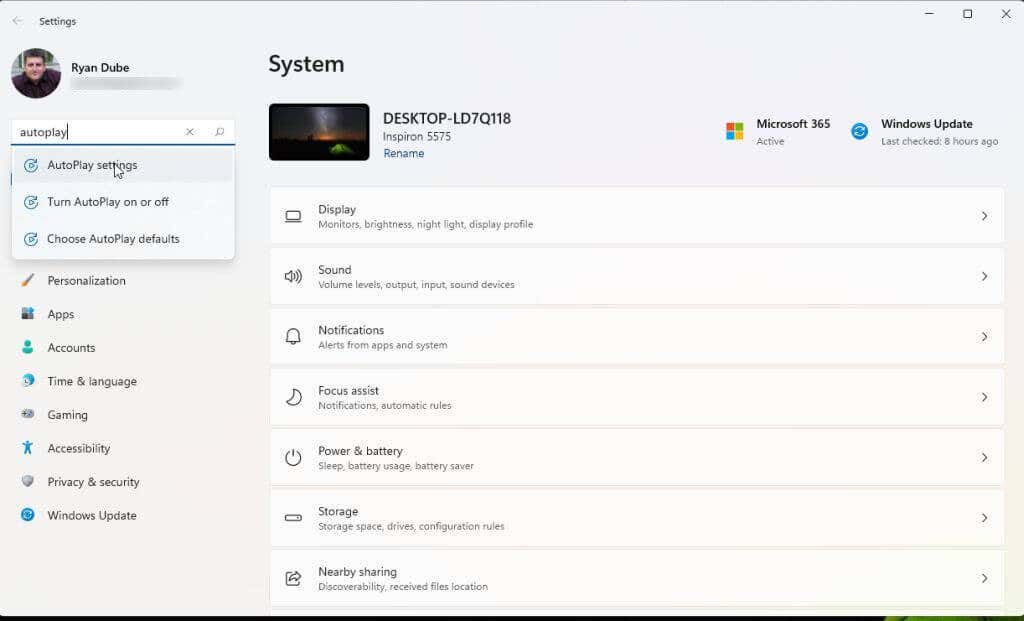
2. Trên trang cài đặt Tự động phát, hãy đảm bảo Sử dụng Tự động phátcho tất cả phương tiện và thiết bị được chuyển thành Bật. Sau đó, đối với Chọn mặc định tự động phát, hãy chọn menu thả xuống bên dưới thiết bị GoPro được liệt kê của bạn.
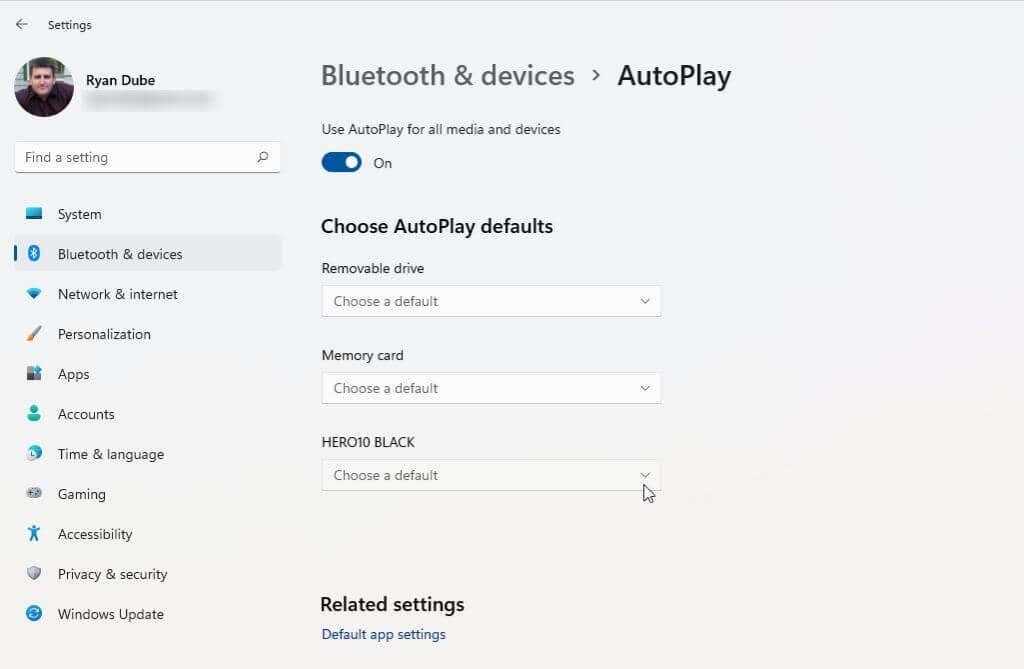
3. Chọn Mở thiết bị để xem tệp (File Explorer)từ danh sách thả xuống.
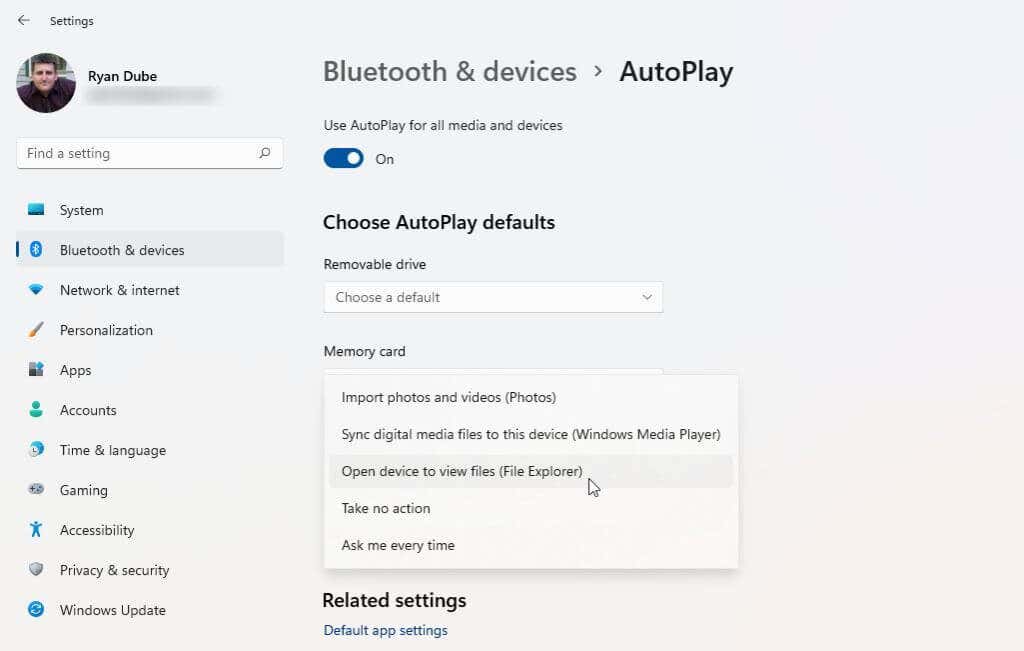
Bạn có thể cần phải khởi động lại máy tính để thay đổi này có hiệu lực. Đảm bảo rằng GoPro đã được bật và kết nối với máy tính của bạn qua cáp USB, đồng thời kiểm tra xem bây giờ nó có hiển thị trong Windows file explorer hay không.
Kết nối GoPro với máy tính bằng thẻ nhớ microSD
Để chuyển video từ GoPro sang máy tính bằng thẻ nhớ microSD, bạn cần chuyển thẻ SD GoPro sang máy tính.
Bạn cần có một số thứ để làm việc này.
1. Tìm thẻ nhớ microSD trong GoPro của bạn bằng cách mở nắp pin và tháo pin. Bạn sẽ thấy thẻ nhớ microSD ở cạnh dài của khe pin. Chỉ cần nhấn nhẹ xuống và thả ra để đẩy nó ra khỏi GoPro của bạn.

2. Lắp thẻ nhớ microSD vào bộ chuyển đổi microSD sang AD của bạn.

3. Cắm bộ chuyển đổi vào khe SD của máy tính (hoặc bộ chuyển đổi SD sang USB).
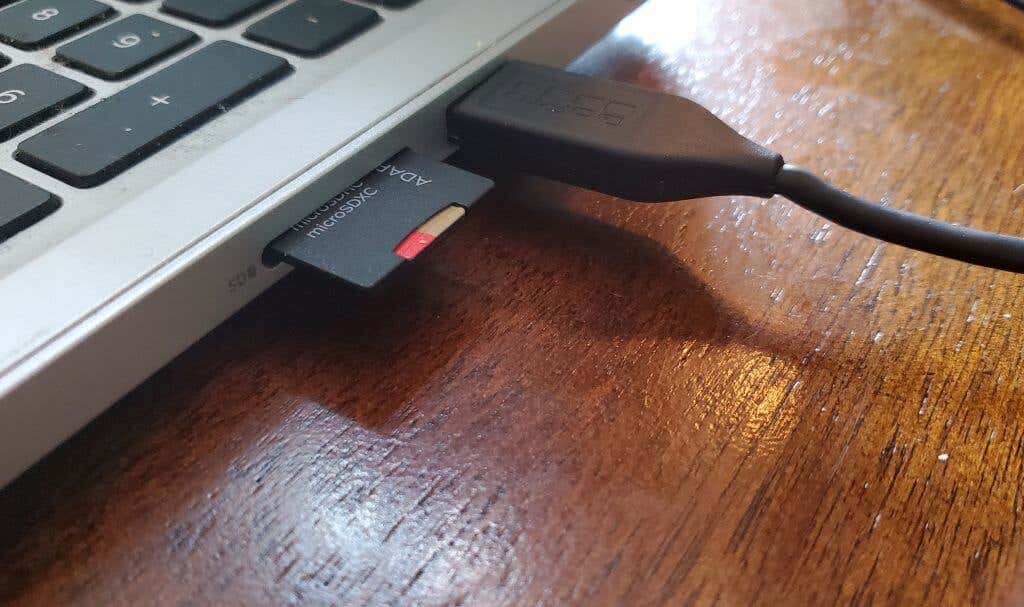
4. Máy tính của bạn sẽ ngay lập tức phát hiện thẻ (giống như thẻ USB thông thường) và liệt kê nó dưới dạng ổ đĩa được ánh xạ trong Windows file explorer. Bạn sẽ thấy ổ đĩa này trong “My Computer” hoặc “This PC”..
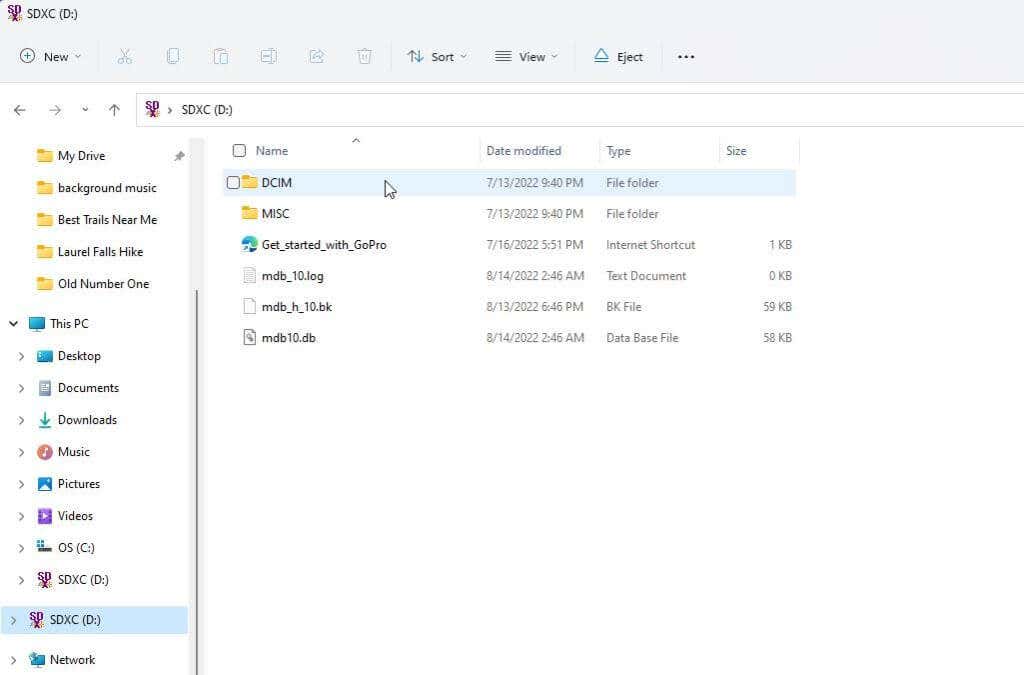
Giờ đây, bạn có thể điều hướng qua các thư mục trên thẻ nhớ microSD, tìm video đã ghi và chuyển chúng sang máy tính của mình.
Cách kết nối GoPro với máy tính qua ứng dụng di động
Bạn có thể tải xuống Ứng dụng GoPro Quik dành cho Android của bạn trên Google Store hoặc cho iPhone của bạn trên Apple Store.
Ứng dụng GoPro này cho phép bạn kết nối và điều khiển GoPro thông qua thiết bị di động. Đây là một ứng dụng tuyệt vời và có nhiều tính năng tuyệt vời.
Tính năng quan trọng để kết nối GoPro với máy tính của bạn là khả năng trích xuất video trực tiếp từ thiết bị GoPro của bạn. Điều này sẽ đặc biệt hữu ích nếu bạn không có cách nào để truyền tệp từ thẻ nhớ microSD và kết nối USB không thể hoạt động.
1. Sau khi cài đặt và khởi chạy ứng dụng GoPro Quik, bạn sẽ cần chọn biểu tượng nhỏ của máy ảnh GoPro có dấu cộng. Hãy xem qua trình hướng dẫn để thêm thiết bị GoPro mới của bạn.
2. Trên trang chính, chọn biểu tượng Mediaở dưới cùng. Chọn Ứng dụngtrên trang tiếp theo. Sau đó chọn video từ GoPro mà bạn muốn tải xuống điện thoại của mình. Chọn biểu tượng Xuấtở dưới cùng rồi nhấn vào Lưu vào điện thoại.
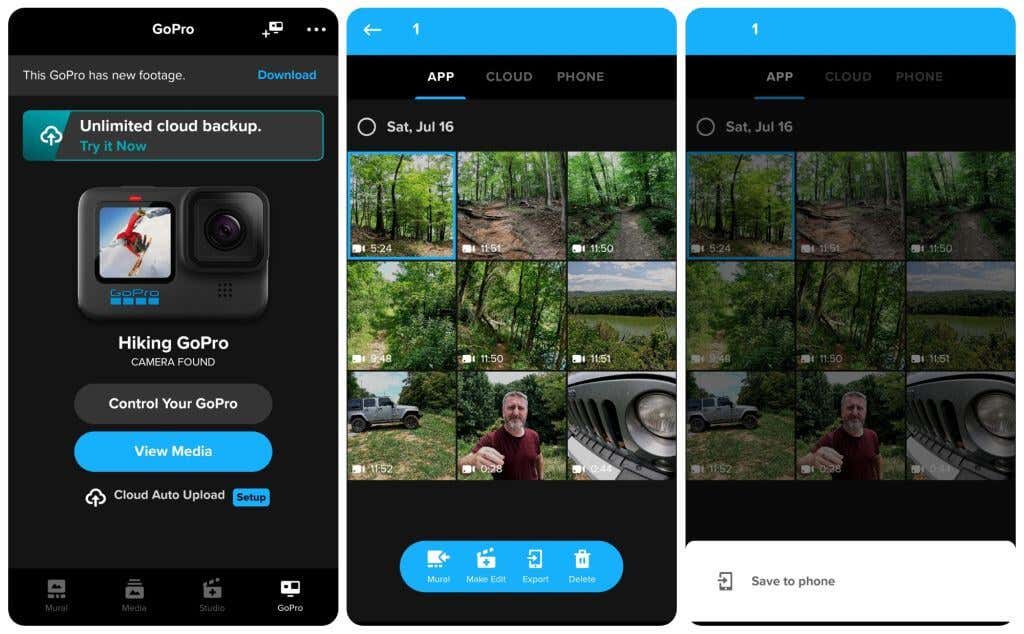
3. Sau khi lưu ứng dụng từ GoPro vào điện thoại, bạn có thể chuyển ứng dụng đó sang máy tính thông qua đám mây. Mở ứng dụng Thư viện của bạn, xem và chọn video bạn muốn chuyển rồi xuất video đó sang dịch vụ lưu trữ đám mây theo lựa chọn của bạn.
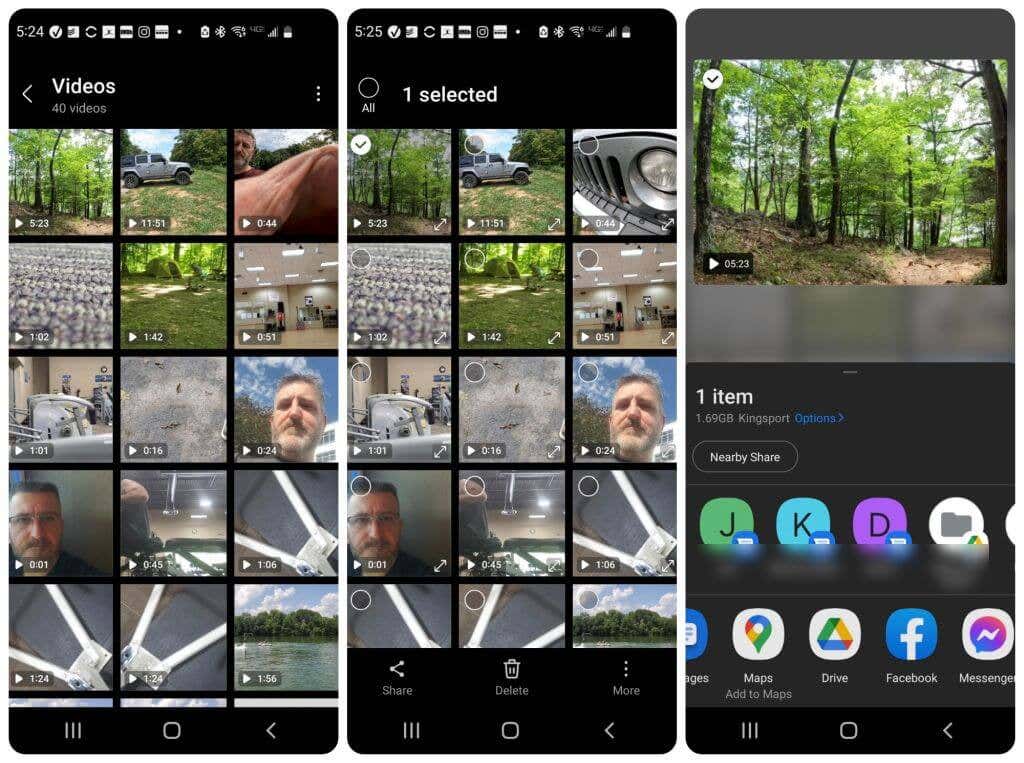
4. Sau khi chuyển video sang bộ nhớ đám mây, bạn có thể kết nối với cùng một tài khoản bộ nhớ đám mây với máy tính của mình và nhập video.
Lưu ý: Tùy chọn truyền nhanh hơn để di chuyển video từ điện thoại sang máy tính của bạn có thể là thực hiện chuyển tập tin qua Bluetooth hoặc kết nối điện thoại với máy tính qua USB và bỏ qua đám mây tùy chọn hoàn toàn.
Giờ đây, bạn đã biết mọi tùy chọn có sẵn để kết nối GoPro với máy tính và chuyển tất cả video bạn đã quay. Bạn có cách tiếp cận nào khác để chuyển tập tin GoPro sang máy tính của mình không?
.